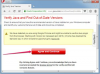PowerPoint memungkinkan Anda menambahkan teks dekoratif di atas gambar menggunakan WordArt, atau teks normal menggunakan kotak teks. Setelah menambahkan teks di atas gambar, Anda harus mengelompokkan kedua item agar teks tetap di tempatnya bahkan saat gambar dipindahkan.
Seni Kata
Langkah 1
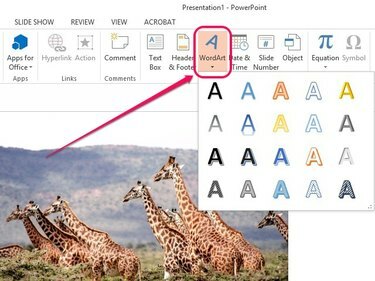
Kredit Gambar: Gambar milik Microsoft
Buka Memasukkan tab, pilih Seni Kata di grup Teks, lalu pilih gaya WordArt pilihan Anda.
Video Hari Ini
Langkah 2
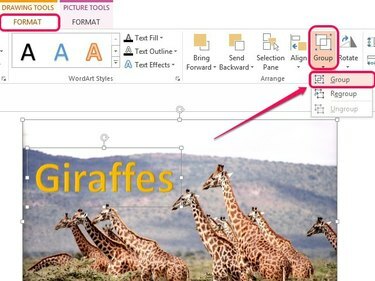
Kredit Gambar: Gambar milik Microsoft
Sisipkan teks Anda, lalu pindahkan kotak WordArt di atas gambar menggunakan ikon berbentuk salib yang muncul saat Anda mengarahkan kursor ke tepi kotak.
Tahan Ctrl tombol, dan kemudian klik pada gambar dan kotak WordArt. Buka Format tab di bawah Alat Menggambar, lalu klik Kelompok di grup Susun. Di menu tarik-turun yang muncul, pilih Kelompok.
Tip
Untuk mengubah font dan ukuran font, sorot teks di dalam kotak, lalu gunakan opsi Font di kotak pop-up Font.
Kotak teks
Langkah 1
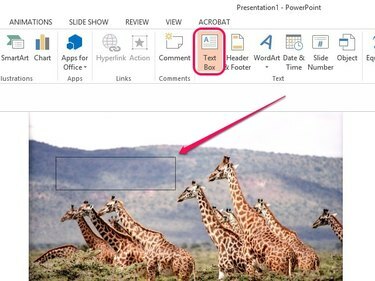
Kredit Gambar: Gambar milik Microsoft
Buka
Memasukkan tab, lalu klik Kotak teks di grup Teks. Tempatkan kursor di atas gambar di mana Anda ingin teks muncul, lalu klik dan seret untuk membuat kotak teks. Masukkan teks ke dalam kotak teks.Tip
Sorot teks di dalam kotak, lalu gunakan opsi Font di kotak pop-up untuk mengubah font, ukuran, dan warna teks.
Langkah 2
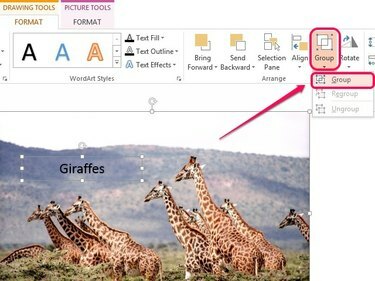
Kredit Gambar: Gambar milik Microsoft
tekan Ctrl, lalu pilih gambar dan kotak teks. Klik Format di bawah Alat Menggambar, klik Kelompok di grup Atur, lalu pilih Kelompok.